MFC 打印日志
创建项目
新建一个 MFC项目,给它起名为 MfcConsole(这个名字可以随意)
- Windows 桌面应用程序:纯 Win32 API 创建的项目
- MFC 应用:MFC是对 Win32 API的封装简化

“应用程序类型” 改为 “单个文档”,同时取消 “高级功能” 页面的所有选项(这里为的是简化测试程序代码量,便于查看)

打印日志
使用 Trace 打印
语法:TRACE( "待打印的字符串" ),它会在程序执行时,在调试输出窗口打印日志,同时还会打印输出日志的行号
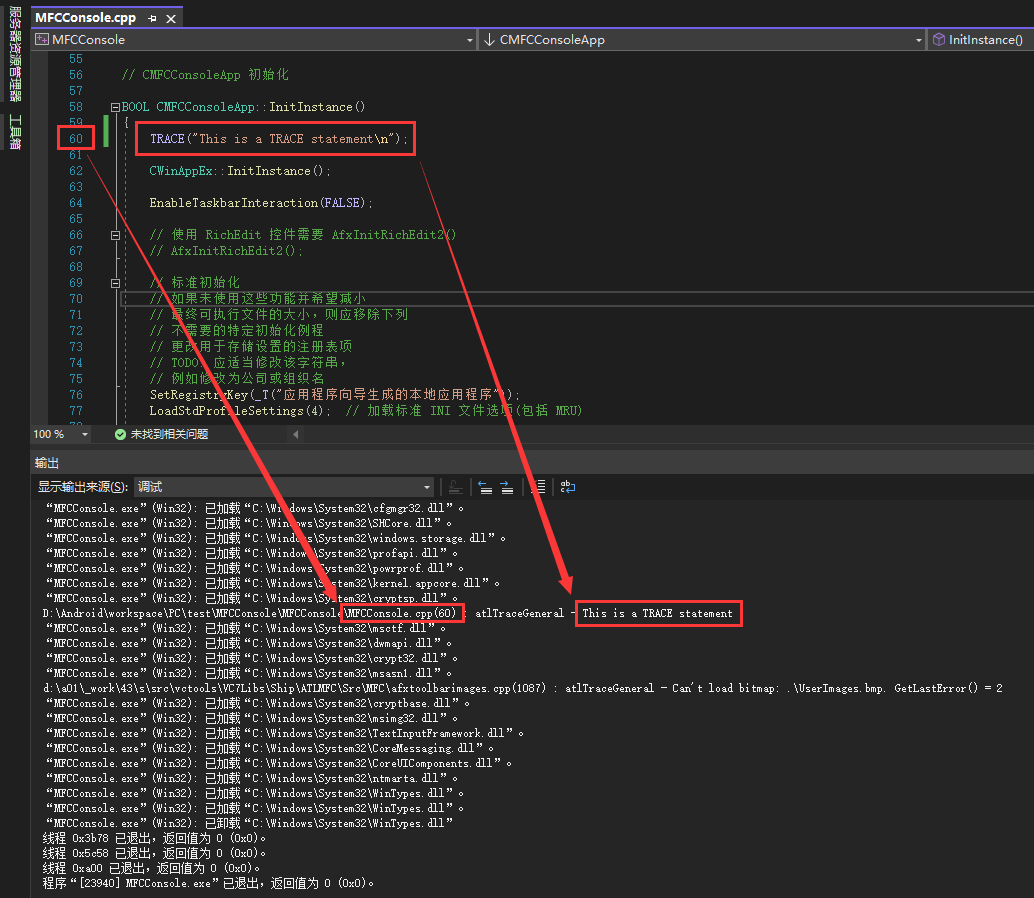
editbin 生成事件
二进制文件编辑器 (EDITBIN.EXE) ,用于修改 32 位通用对象文件格式 (COFF) 二进制文件。可以使用 EDITBIN 修改对象文件、可执行文件和动态链接库 (DLL)
在 “解决方案资源管理器” 中右击,然后选择 “属性”。依次选择 “生成事件” —> “生成后事件” ,在命令行中输入 editbin /SUBSYSTEM:CONSOLE "$(OUTDIR)\$(ProjectName).exe"
注意:属性页的 “配置” 和 “平台”,这两个参数,必须与待会运行时所用参数一致
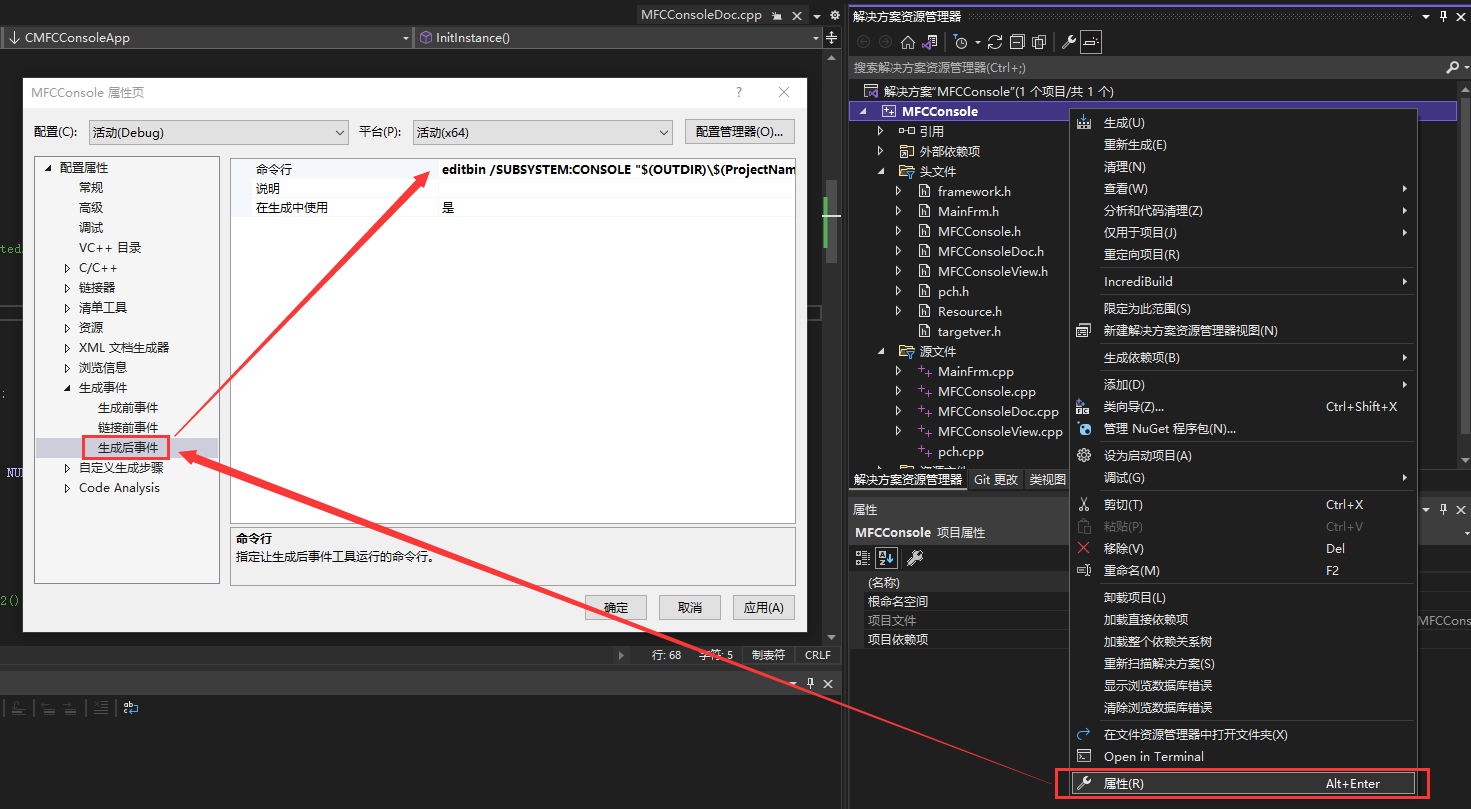
日志函数使用如下4个进行测试
- printf
- _cprintf
- WriteConsole
- std::cout
代码如下
printf("printf log\n");
//The POSIX name for this item is deprecated.Instead, use the ISO Cand C++ conformant name : _cprintf
//cprintf("cprintf log\n");
_cprintf("_cprintf log\n");
HANDLE hStdout;
DWORD dwChars;
TCHAR buf[] = _T("WriteConsole Log\n");
int len = lstrlen(buf);
hStdout = GetStdHandle(STD_OUTPUT_HANDLE);
if (hStdout == INVALID_HANDLE_VALUE)
{
return -1;
}
WriteConsole(hStdout, buf, len, &dwChars, NULL);
std::cout << "cout log" << std::endl;
- 1
- 2
- 3
- 4
- 5
- 6
- 7
- 8
- 9
- 10
- 11
- 12
- 13
- 14
- 15
- 16
- 17
- 18
- 19
注意:需要分别为 _cprintf 引入头文件 #include "conio.h" 和 std::cout 引入头文件 #include "iostream"
//cprintf
#include "conio.h"
//cout
#include "iostream"
- 1
- 2
- 3
- 4
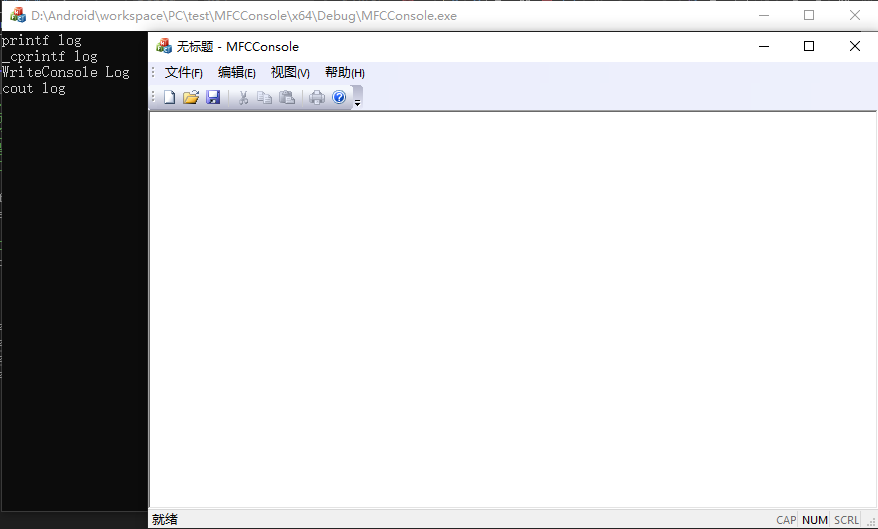
修改程序为console类型来打印
linker 表示链接器
第二个参数的前半部分是子系统
/subsystem:windows表示窗口/subsystem:console表示控制台
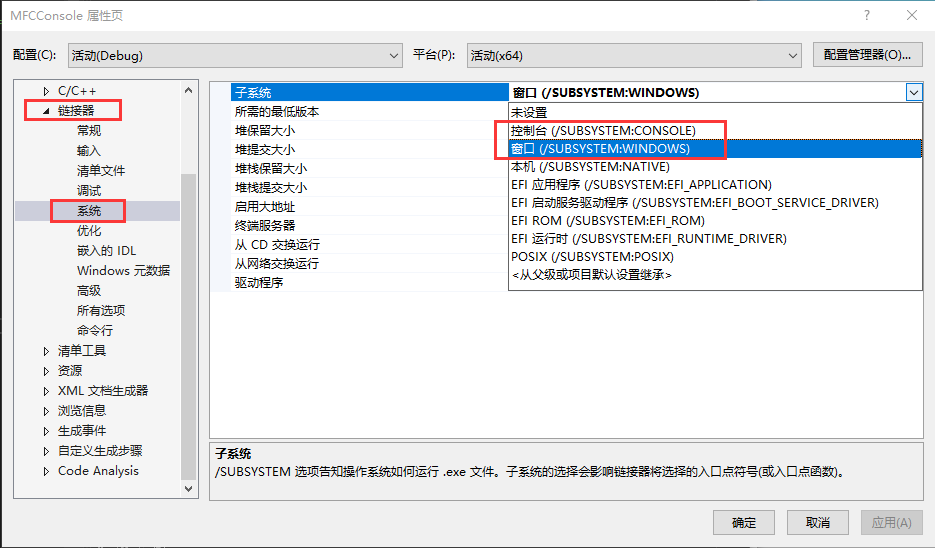
程序入口
- 连接器对控制台程序设置的入口函数是 mainCRTStartup,mainCRTStartup 再调用main 函数;
- 对图形用户界面(GUI)程序设置的入口函数是 WinMainCRTStartup,WinMainCRTStartup 调用你自己写的 WinMain 函数
具体设置哪个入口点是由连接器的“/subsystem:”选项确定的,它告诉操作系统如何运行编译生成的.EXE文件
在 pch.h 文件中添加最下面两行的任意一行即可
#pragma comment( linker, "/subsystem:windows /entry:WinMainCRTStartup" )
#pragma comment( linker, "/subsystem:windows /entry:mainCRTStartup" )
#pragma comment( linker, "/subsystem:console /entry:mainCRTStartup" )
#pragma comment( linker, "/subsystem:console /entry:WinMainCRTStartup" )
- 1
- 2
- 3
- 4
- 5
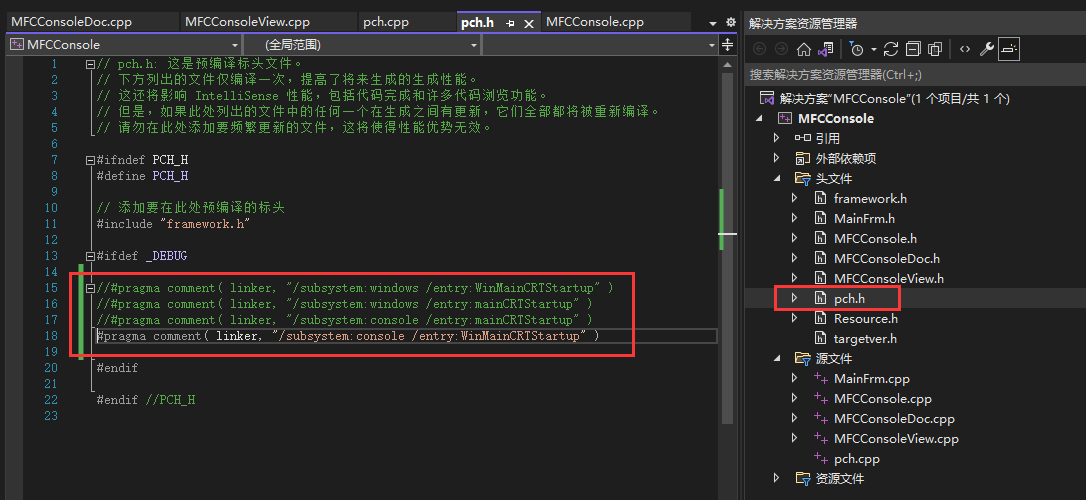
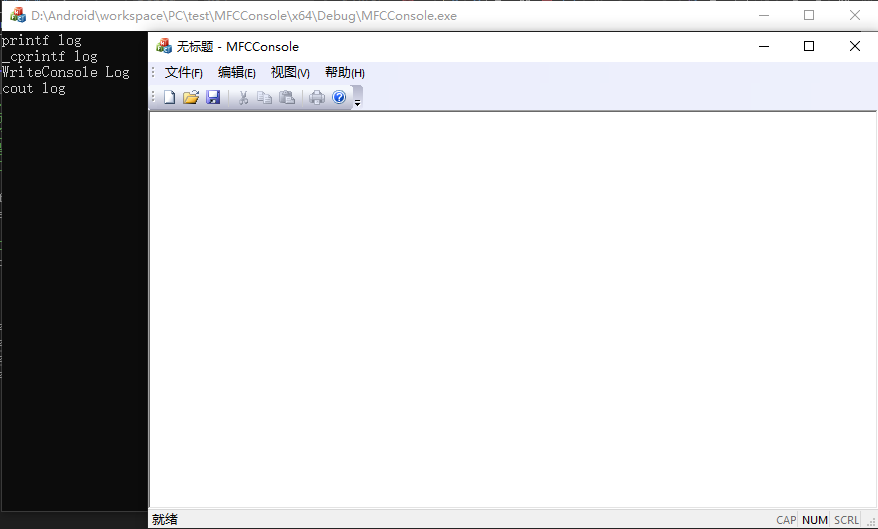
如果要改变控制台的颜色,可以使用如下函数
HANDLE hCon = GetStdHandle(STD_OUTPUT_HANDLE);
SetConsoleTextAttribute(hCon, FOREGROUND_RED | BACKGROUND_BLUE);
- 1
- 2
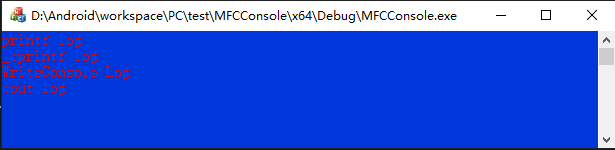
GetStdHandle(STD_OUTPUT_HANDLE)获得句柄。
- FOREGROUND_INTENSITY 表示设置前景色为高亮显示。
- FOREGROUND_RED 表示设置前景色为红色,即字体颜色为红色。
- FOREGROUND_GREEN 表示设置前景色为绿色,即字体颜色为绿色。
- FOREGROUND_BLUE 表示设置前景色为蓝色,即字体颜色为蓝色。
- BACKGROUND_INTENSITY 表示设置背景色为高亮显示。
- BACKGROUND_RED 表示设置背景色为红色。
- BACKGROUND_GREEN 表示设置背景色为绿色。
- BACKGROUND_BLUE 表示设置背景色为蓝色。

//通过三基色RGB混合得出各种颜色
SetConsoleTextAttribute(GetStdHandle(STD_OUTPUT_HANDLE), FOREGROUND_INTENSITY | FOREGROUND_RED | FOREGROUND_GREEN | FOREGROUND_BLUE);//设置三色相加
std::cout << "白色(红色绿色蓝色相加)" << std::endl;
SetConsoleTextAttribute(GetStdHandle(STD_OUTPUT_HANDLE), FOREGROUND_INTENSITY | FOREGROUND_RED);//设置红色
std::cout << "红色(设置的颜色为红色)" << std::endl;
SetConsoleTextAttribute(GetStdHandle(STD_OUTPUT_HANDLE), FOREGROUND_INTENSITY | FOREGROUND_GREEN);//设置绿色
std::cout << "绿色(设置的颜色为绿色)" << std::endl;
SetConsoleTextAttribute(GetStdHandle(STD_OUTPUT_HANDLE), FOREGROUND_INTENSITY | FOREGROUND_BLUE);
std::cout << "蓝色(设置的颜色为蓝色)" << std::endl;
SetConsoleTextAttribute(GetStdHandle(STD_OUTPUT_HANDLE), FOREGROUND_INTENSITY | FOREGROUND_RED | FOREGROUND_GREEN);//设置红色和绿色相加
std::cout << "黄色(红色和绿色相加色)" << std::endl;
SetConsoleTextAttribute(GetStdHandle(STD_OUTPUT_HANDLE), FOREGROUND_INTENSITY | FOREGROUND_RED | FOREGROUND_BLUE);//设置红色和蓝色相加
std::cout << "粉色(红色和蓝色相加色)" << std::endl;
SetConsoleTextAttribute(GetStdHandle(STD_OUTPUT_HANDLE), FOREGROUND_INTENSITY | FOREGROUND_GREEN | FOREGROUND_BLUE);//设置绿色和蓝色相加
std::cout << "青色(绿色和蓝色相加色)" << std::endl;
SetConsoleTextAttribute(GetStdHandle(STD_OUTPUT_HANDLE), FOREGROUND_INTENSITY);//前景色高亮
std::cout << "灰色(前景色为高亮显示)" << std::endl;
SetConsoleTextAttribute(GetStdHandle(STD_OUTPUT_HANDLE), BACKGROUND_BLUE | BACKGROUND_RED | BACKGROUND_GREEN);
std::cout << "黑色(红色绿色蓝色相加)" << std::endl;
std::cout << std::endl;
- 1
- 2
- 3
- 4
- 5
- 6
- 7
- 8
- 9
- 10
- 11
- 12
- 13
- 14
- 15
- 16
- 17
- 18
- 19
- 20
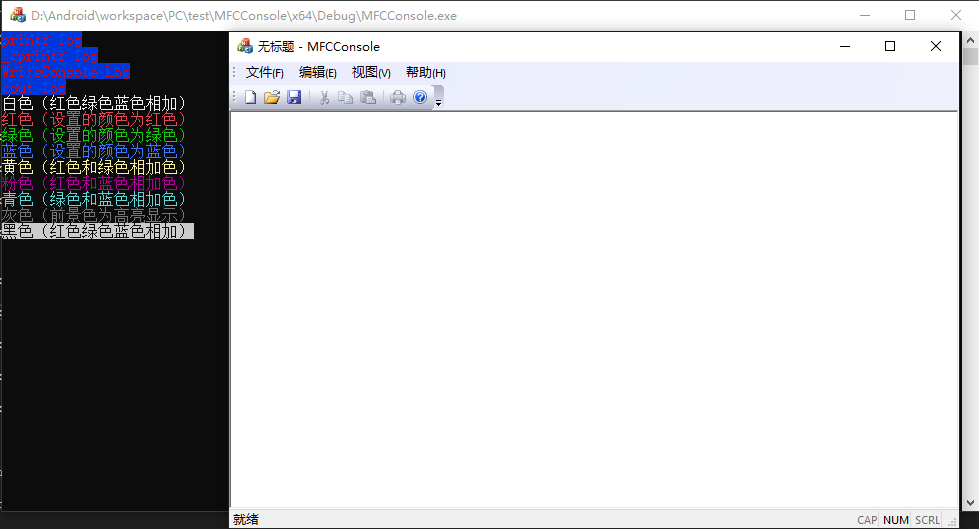
动态分配控制台打印
在主程序的初始化的时候调用AllocConsole(),退出的时候调用FreeConsole(),用来动态显示和隐藏控制台
首先,切换到类视图,选择重写,选中 ExitInstance 方法进行重写 ( InitInstance 方法默认存在)
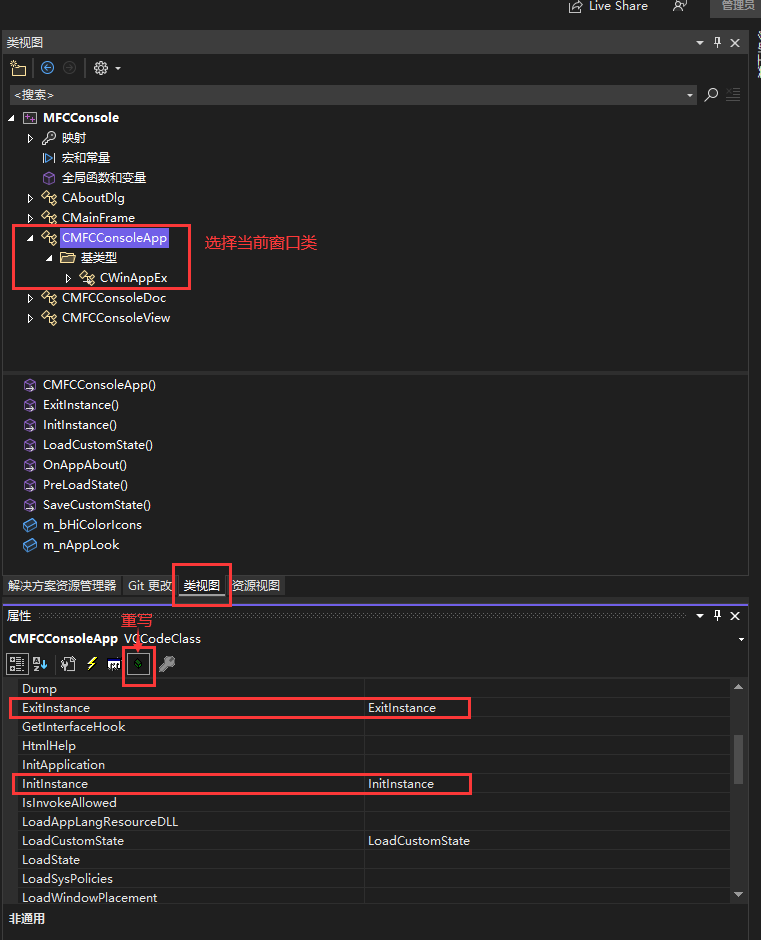
将 AllocConsole() 方法加到 InitInstance 函数中;将 FreeConsole 方法加到 ExitInstance 函数中
AllocConsole() 对于日志函数的支持如下
- printf 不支持
- _cprintf 支持
- WriteConsole 支持
- std::cout 不支持

文章来源: blog.csdn.net,作者:福州-司马懿,版权归原作者所有,如需转载,请联系作者。
原文链接:blog.csdn.net/chy555chy/article/details/123077999
- 点赞
- 收藏
- 关注作者

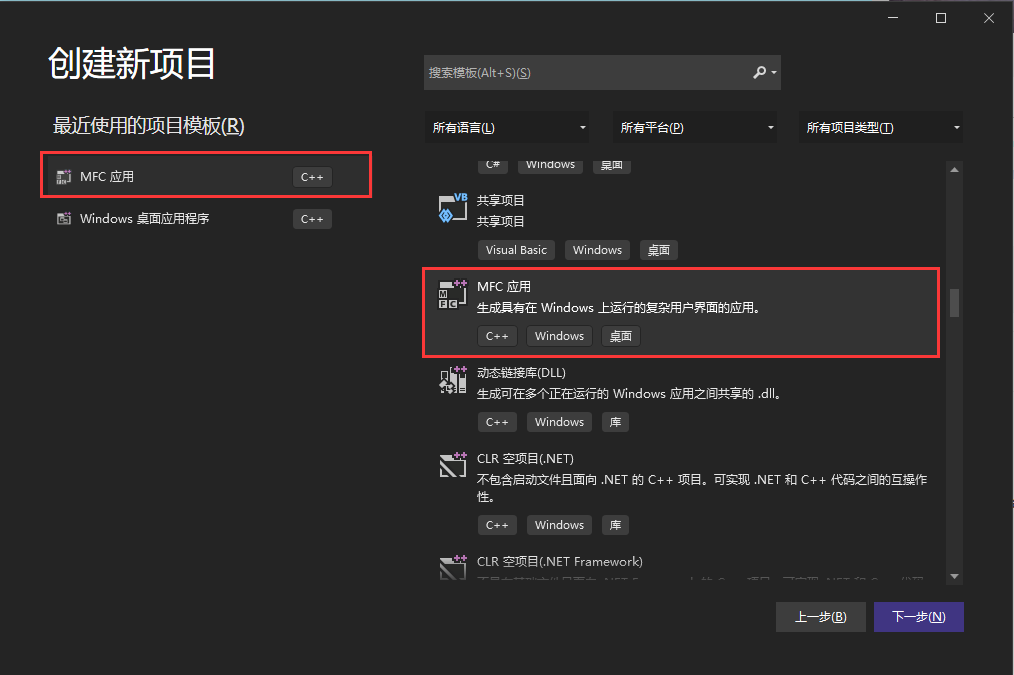
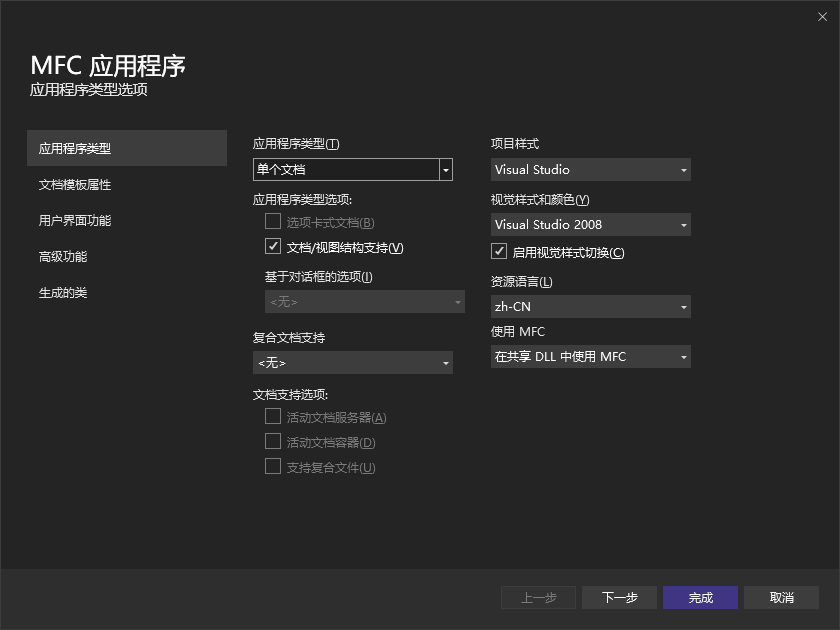
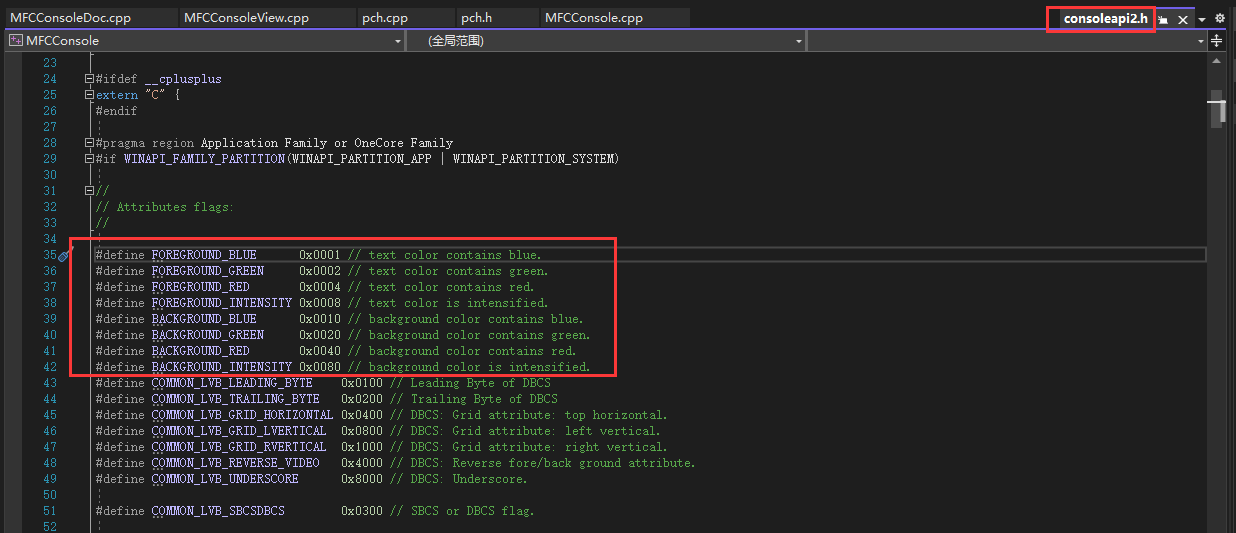
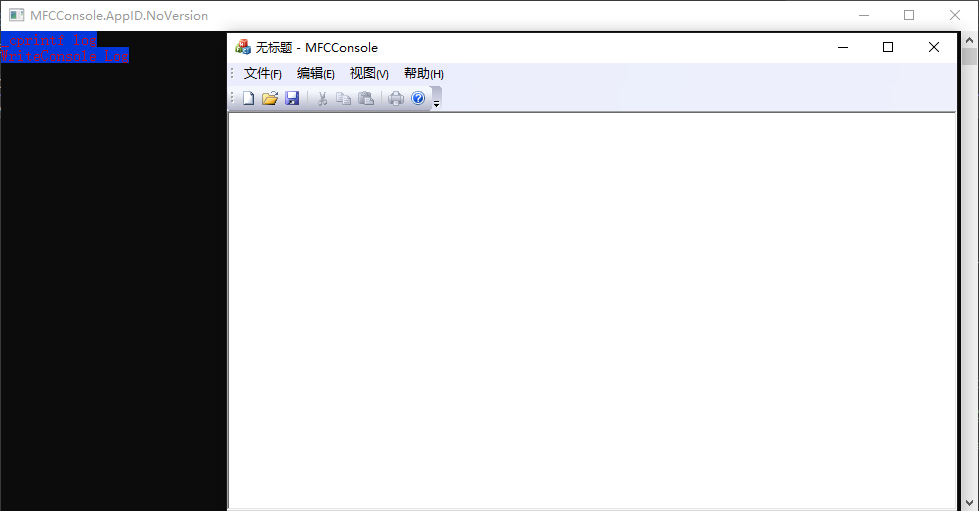

评论(0)